PHP es un lenguaje de programación de alto nivel. Se utiliza principalmente para fines de desarrollo web. Junto con el lenguaje HTML, PHP también es muy utilizado. HTML se utiliza para recopilar datos de los usuarios. Y PHP se usa para manipular los datos y dar algún resultado al usuario. Hoy en día, javascript se sustituye por el lenguaje PHP. Los desarrolladores han utilizado ampliamente javascript junto con el lenguaje HTML. IIS es un servicio de información de Internet. Es compatible con Microsoft. Es un tipo de extensión. Se utiliza para trabajar con navegadores de sitios web. Antes de realizar la instalación, es importante instalar la extensión del sitio web de IIS en la máquina. Se llama extensión, pero es un software completo que admite IIS en la propia máquina.
Características:
- PHP es independiente de la plataforma, lo que significa que se puede descargar e instalar en cualquier sistema operativo.
- PHP proporciona varios soportes de bases de datos. Entonces, junto con PHP, cualquiera podría acceder a las bases de datos.
- Además, PHP es conocido por sus propósitos de seguridad. Muchos componentes están presentes en PHP que brindan un propósito de alta seguridad.
Instalación de PHP en IIS
Siga los siguientes pasos para instalar PHP en IIS:
Paso 1: Al principio, se debe abrir la página de inicio del Administrador de IIS. Hay una opción que presentará el Instalador de plataforma web. Se debe hacer clic en eso.
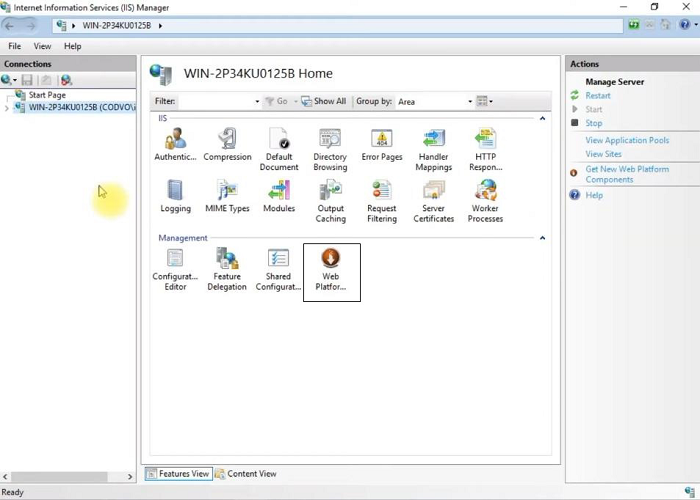
Paso 2: espere un tiempo hasta que se inicie el instalador. Tomará un poco de tiempo.
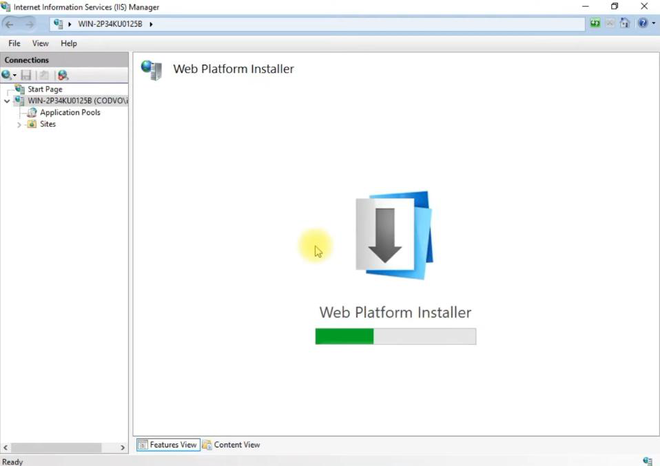
Paso 3: Después de eso, estará disponible una lista de software. A partir de ahí, se debe elegir la versión de PHP adecuada. Habrá muchas versiones de PHP disponibles. Entre ellos, habría que añadir uno. Haga clic en el botón Agregar para agregar ese software.
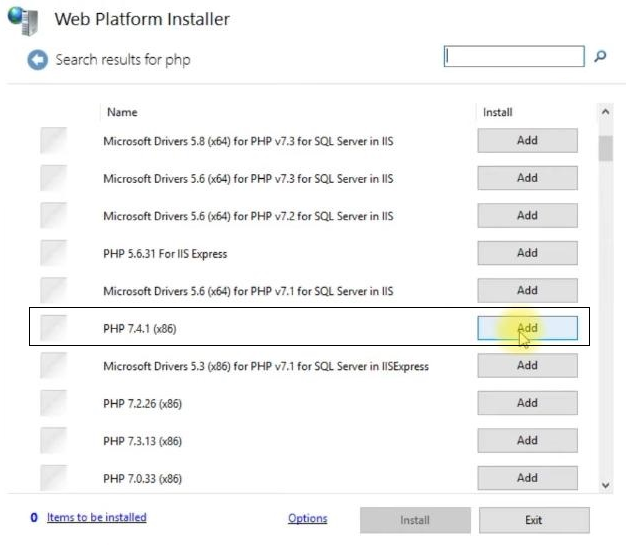
Paso 4: Después de hacer clic en el botón Agregar, en la parte inferior de la página, se habilitará un botón Instalar. Haga clic en él, se instalará el PHP.
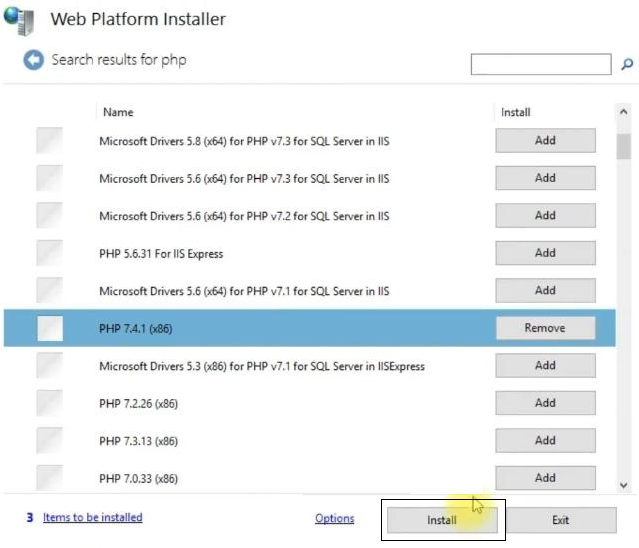
Paso 5: Luego se abrirá una nueva ventana. Allí haga clic en el botón Aceptar. Junto con PHP, también instalará algunos requisitos previos para ejecutar PHP en IIS.
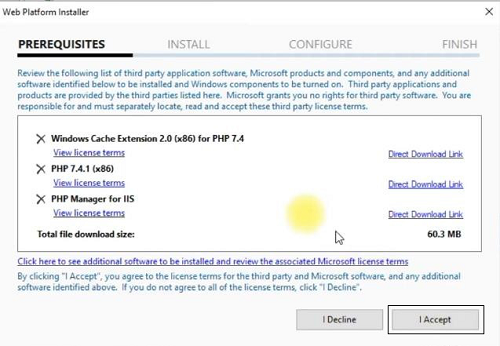
Paso 6: Después de eso, comenzará la instalación. Tomará mucho tiempo. Espere hasta que se complete la instalación.
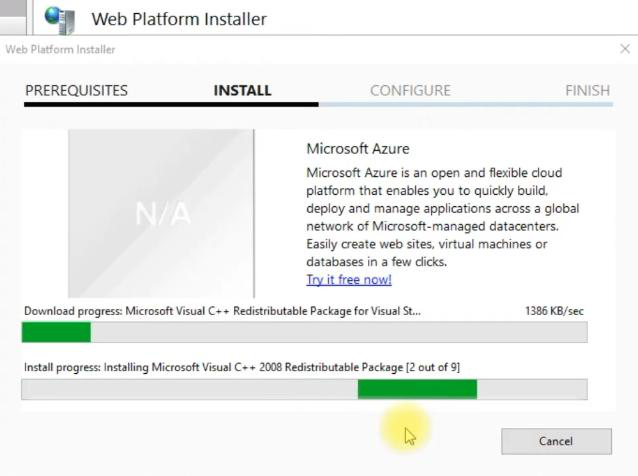
Paso 7: Después de una instalación exitosa, el instalador de la plataforma web se iniciará nuevamente. Espere un tiempo para completar la configuración.
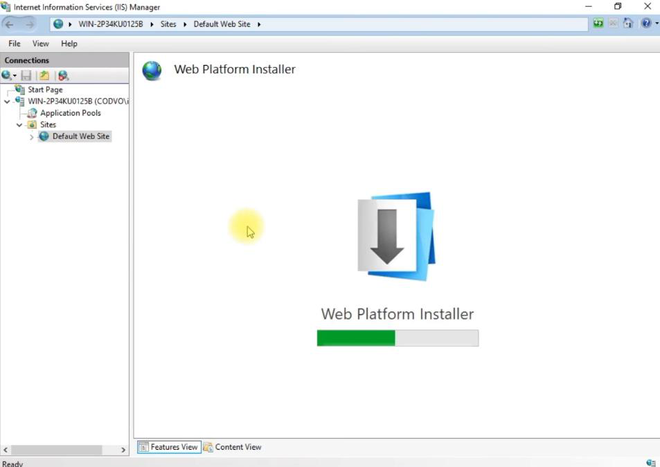
Paso 8: Luego, nuevamente, la lista completa será visible. Si se busca la versión de PHP, se marcará como Instalada. Por lo tanto, PHP se instala con éxito en IIS.
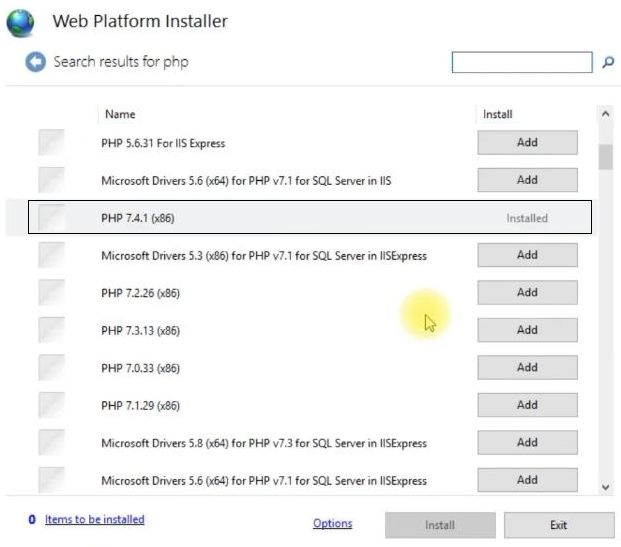
Publicación traducida automáticamente
Artículo escrito por sounetraghosal2000 y traducido por Barcelona Geeks. The original can be accessed here. Licence: CCBY-SA